| On this page |
How to
ウェブブラウザからHQueueサーバー(http://hostname:5000/)に接続します。
ウェブインターフェースの右上コーナーにある
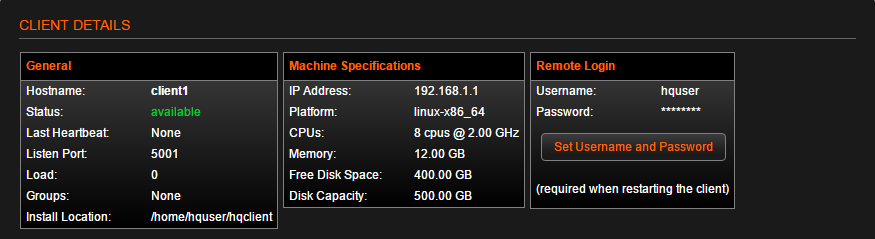
Tip
ウェブコンソールからのリモート管理は、SSHを使ってクライアントホストに接続します。
リモート管理が失敗した場合、そのホスト上にsshd(SSHサーバープロセス)がインストールされていて動作しているか、または、HQueueがそのホストに対して正しいユーザ名とパスワードが設定されているかどうかを確認してください(以下参照)。
| To... | Do this |
|---|---|
ウェブインターフェースからクライアントを追加する |
HQueueウェブインターフェースからマシンを追加した時に"Connection Refused"エラーで失敗した場合は、このFAQを参照してください。 |
クライアントがファーム上で利用可能になるルールを設定します |
特定のコンピュータを、就業時間中はユーザーが使用できるようにし、夜遅くにそれをファームに追加したいことがあります。 クライアント有効ルールを使用することで、それを自動化することができます。
|
ウェブインターフェースからクライアントを再起動する |
現在のところ、ウェブコンソールからWindowsクライアントを再起動することはできません。(以下の)ローカルでクライアントを再起動する方法を参照してください。
|
クライアントマシンへの接続に使用するユーザ名とパスワードを設定する |
|
ホストマシンにログインしてクライアントを再起動する |
手動でホストマシンに接続できるのであれば、HQueue Clientをローカルで再起動することができます。 Linux Linuxのサーバーを再起動するには、以下のコマンドを実行します: cd /opt/hqueue ./scripts/hqserverd restart Mac MacOSのサーバーを再起動するには、以下のコマンドを実行します: launchctl unload /Library/LaunchDaemons/com.sidefx.hqserver.plist launchctl load /Library/LaunchDaemons/com.sidefx.hqserver.plis Windows Windowsのサーバーを再起動するには、 コントロールパネル ▸ 管理ツール ▸ サービス で |
ウェブインターフェースからクライアントソフトウェアをアップグレードする |
クライアントソフトウェアが古い場合、クライアントリストで"needs upgrade"メッセージが表示されます。
|
ウェブインターフェースを使ってクライアントを削除する |
重要: クライアントリストからクライアントを削除する前に、そのクライアント上で実行されているジョブをキャンセルしてください。 現在のところ、ウェブコンソールからWindowsクライアントを削除することができません。ホストマシン上のクライアントをアンインストールする方法を参照してください。
|
ホストマシンにログインしてクライアントソフトウェアをアンインストールする |
アンインストールのページを参照してください。 |
クライアントリストテーブル
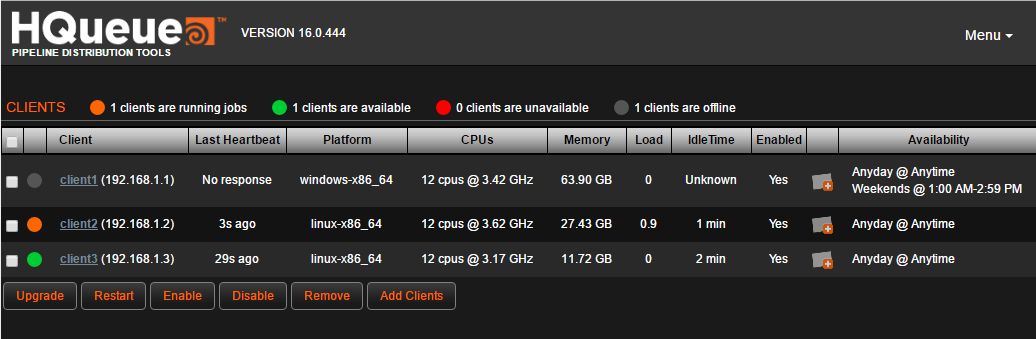
列 |
説明 |
|---|---|
checkboxes |
クライアントを選択することができます。 リストの下部にあるボタンを使って、選択したクライアント(s)にアクションを適用することができます。 |
dots |
ドットのカラーは、そのクライアントの状況を示します。 Green – 利用可能 Red – 利用不可 Orange – 現在実行中のジョブ Dark grey – オフライン |
Client |
ホストのDNS名とIPアドレス。 名前をクリックすると、そのマシンのプロファイルが表示されます。 クライアントが古い場合、"Needs Upgrade"メッセージが表示されます。 |
Last Heartbeat |
クライアントマシンが最後にHQueueサーバーと通信した時刻からの秒単位の経過時間。 サーバーを起動してからクライアントがサーバーと通信していなければ、"No Response"メッセージが表示されます。 |
Platform |
ホストのオペレーティングシステムとアーキテクチャ。 |
CPUs |
ホストのプロセッサの数とその周波数。 |
Memory |
ホストの総メモリ容量。 |
Load |
マシンのビジー度。Loadの最大値はCPUの数と同じです。例えば、4CPUのマシンのLoadの値が4.0ならば、すべてのCPUが100%使用されていることを意味します。 |
Idle Time |
マシンがプライマリユーザからのマウスやキーボードのイベントを受けた時刻からの分単位の経過時(Mac OSXとLinuxのみ)。 Linuxホストでは、HQueueクライアントデーモンを実行しているユーザアカウントにX11ディスプレイサーバーのアクセス権が与えられている場合にのみアイドル時間が報告されます。詳細は、クライアント有効ルールの'By Idle Time'のセクションを参照してください。 |
Enabled |
マシンがジョブの受け取りを許可されているかどうか。 |
note icon |
クライアントにノートが添付されているかどうか示します。
ノートが存在します。アイコンにマウスカーソルを当てるとノートが表示されます。アイコンをクリックするとノートがフルスレッドで表示されます。
ノートがありません。アイコンをクリックすればノートを添付することができます。 |
Availability |
サーバーがクライアントにジョブを割り当てる基準となるルールのリスト。クライアント有効ルールを参照してください。 |
クライアントの閲覧
クライアントリストからクライアントの名前をクリックすると、そのマシンのハードウェアスペックと構成を見ることができます。以下のように、一般情報はCLIENT DETAILSセクションにあります。
General グループボックスで表示されるフィールドを以下のテーブルで説明します:
フィールド |
説明 |
|---|---|
Hostname |
クライアントのマシン名。 |
Status |
クライアントの状況。 |
Last Heartbeat |
クライアントマシンが最後にHQueueサーバーと通信した時刻からの秒単位の経過時間。 サーバーを起動してからクライアントがサーバーと通信していなければ、"No Response"と表示されます。 |
Listen Port |
クライアントがサーバーとの通信で使用しているポート番号。 |
Load |
マシンのビジー度。Loadの最大値はCPUの数と同じです。例えば、4CPUのマシンのLoadの値が4.0ならば、すべてのCPUが100%使用されていることを意味します。 |
Groups |
クライアントがメンバーになっているグループ。 |
Install Location |
HQueueクライアントファイルのインストール場所。 |
Needs Upgrade |
このプロパティは、クライアントがアップグレードを要求した時に表示されます。その隣にある Upgrade ボタンをクリックすると、クライアントをアップグレードします。 |
IP Address |
マシンのIPアドレス。 |
Platform |
マシンのオペレーティングシステムとアーキテクチャ。 |
CPUs |
クライアントマシンのプロセッサの数とその周波数。 |
Memory |
クライアントマシンにインストールされているメモリ容量。 |
Free Disk Space |
クライアントマシンの空きディスク容量。 |
Disk Capacity |
クライアントマシンの利用可能な総ディスク容量。 |
Username |
マシンにリモートログインするために使用するユーザ名。 CLIENTS ページのマシンを再起動した時にリモートログインが起きます。 |
Password |
マシンにリモートログインするために使用するパスワード。
パスワードが設定されていれば、連続の |
Set Username and Password |
このボタンをクリックすると、マシンにリモートログインするために使用するユーザ名とパスワードを変更することができます。 CLIENTS ページのマシンを再起動した時にリモートログインが起きます。 |
クライアント有効ルール
ジョブを受け取ることができるクライアントマシンは、ある一式のルールで決められます。
これによって、特定のコンピュータを、就業時間中はユーザーが使用できるようにし、誰も使用しなくなった時にそれを自動的にファームに追加することができます。
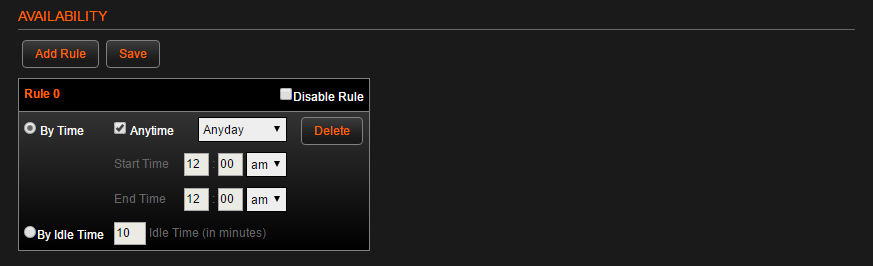
現在のところ、以下の2つのルールタイプがあります:
By Time
クライアントを特定の時間の間(例えば、平日の午後11から午前4時、週末の終日)だけ利用できるように設定することができます。
レンダリング専用サーバーであれば、 Anytime チェックボックスにチェックを付けると良いでしょう。
By Idle Time (MacとLinuxのみ)
特定の分を過ぎても何も操作されていない時にクライアントを利用できるように設定することができます。 これは、MacとLinuxのクライアントにのみ対応しています。
Note
Linuxでは、HQueueクライアントデーモンを実行しているユーザアカウントにX11ディスプレイサーバーのアクセス権が与えられている必要があります。 これは、HQueueクライアントユーザとしてホストにログインして以下のコマンドを実行することで設定することができます:
xhost +local:
これらのルールを編集する場合は、必ず Save をクリックして、その新しいルールをクライアントに保存してください。

